ボンザートリトは油絵のような雰囲気の面白い写真が撮れる30万画素のトイデジなんですが、ある操作をすると裏メニューが出現しちゃうんです。今回はボンザートリトの裏メニューについて当ブログで書かれた記事をまとめていきます。
ボンザートリトの裏メニュー記事まとめ
ボンザートリトの動画撮影って説明書を読まないと分かりにくいんですよ。で、今回動画を撮ろうと思いあれこれ操作していると…こんな謎の画面になってしまいました。

まずこの変な英語のメニュー画面の説明に入る前に「動画の撮り方」を書いておきますね。
ボンザートリト:動画の撮り方
電源をオンにした状態は静止画撮影モードです。電源をオンにして「電源ボタンを軽く押す」と動画撮影モードになります。もう1回電源ボタンを「軽く押す」と再生モードになります。さらにもう1回押すと静止画撮影モードに戻ります。電源ボタンを軽く押すとか本当に分かりにくい(笑)
ボンザートリト:裏メニューの出し方
- 電源OFFの状態でシャッターボタン→電源ボタンの順で同時長押し
- 電源ONになったら電源ボタン(モード切り替えボタン)を押す
- 英語メニューが表示される。
この方法をたまたま自分が操作してしまった事で裏メニューが出てしまったという事です。まずどんな画面が出たのかメニューをご覧ください。


様々な設定が英語で書かれていますが、こちらは「カメラのソフトの状態を管理するメニュー」です。販売元に確認したところ、、、このメニューを勝手に弄ると、、、『カメラが使い物にならなくなる可能性がある』との事です!
実際自分の環境だとカメラがフリーズして全てのボタン操作を受け付けなくなってしまいました。

こうなったらアウトです。どのボタン押しても何も動きません。充電が切れて電源が落ちるまで待つしか無い感じでした。で、充電が切れてからもう一度充電したら元に戻りました。とにかくこの裏メニューは出さないように気をつけてください。
BONZART Litの裏メニューにある「Snap Raw」モードについて
自分はあれこれ試してみたくなるタイプなので、、、この裏メニューにある「Snap Raw」というモードを試してみました。

このモードで撮影した画像をMacのiPhotoに読み込んでみるとこんな画面になりました。
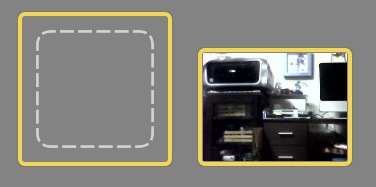
「Snap Raw」モードで写真を撮るとRAWとJPEGの二種類で保存されます。上の画像だと左がRAWで右がJPEGになります。iPhotoで読み込んでも画像として認識してくれないので点線で囲まれた状態で表示されます。それではリトで撮った写真をデスクトップに保存してみましょう。
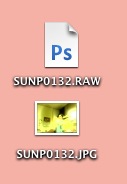
Photoshopのファイルだと認識されたので、PhotoshopでこのRAWファイルを開いてみました。
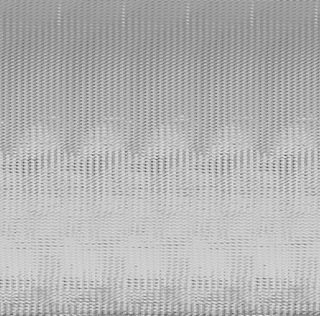

こんな感じで写真にはなっていません。今後裏メニューを使ってあれこれ試してみようという気はないので、、、今回の裏メニュー関連の記事はこれで終わりにします。もう1回書いておきますけど隠しメニューの一部は操作不能になりますし、使わない方がいいと思います。もし使って壊れたと言われても、、変デジ研究所では責任取れませんので(笑)
BONZART AMPELにも隠しメニューがあります。
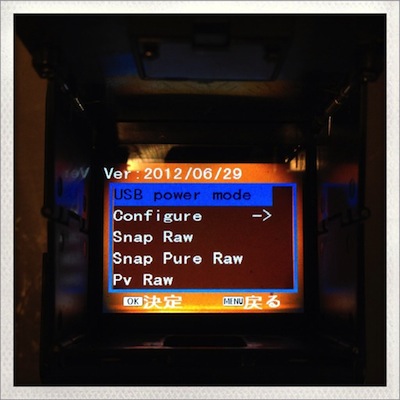
で、いろいろ調べてみると…ヤシカ EZ F521やボンザート アンペルにも同じモードがあるって事が分かりました。上の写真はアンペルの裏メニューです。このカメラでも裏メニューが登場しますが…操作不能になったりする可能性があるのでご注意を。それじゃ!また!
※この記事は2012年に変デジ研究所で書かれた複数の記事を一つにまとめ、追記、修正したものになります。(過去記事は削除されています)












